方法1:不显示打开的窗口的任务栏,包括任务栏。但是单击过去后,鼠标可以正常显示,这是因为任务栏会自动隐藏。1.找到任务栏,然后右键单击“属性”。2.打开任务栏属性,然后在常规菜单中找到自动隐藏任务栏的
方法1:不显示打开的窗口的任务栏,包括任务栏。但是单击过去后,鼠标可以正常显示,这是因为任务栏会自动隐藏。
1.找到任务栏,然后右键单击“属性”。

2.打开任务栏属性,然后在常规菜单中找到自动隐藏任务栏的选项。只要去掉前面的勾
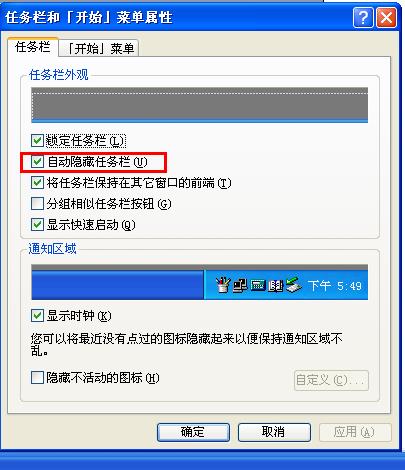
方法二,桌面进程异常
1.找到任务栏,如果是XP系统,则右键单击“任务管理器”,直接输入ctrl + alt + t即可调用任务管理器
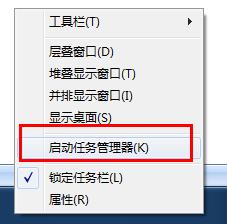
2.找到“进程”选项卡—-找到资源管理器进程,单击以结束该进程,然后确认

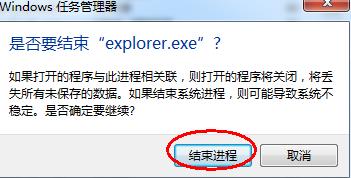
3.创建一个新的资源管理器任务:单击以创建一个新任务,然后在任务的新打开选项中输入资源管理器以进行确认。当您检查任务栏时,您会发现先前打开的窗口已正常还原
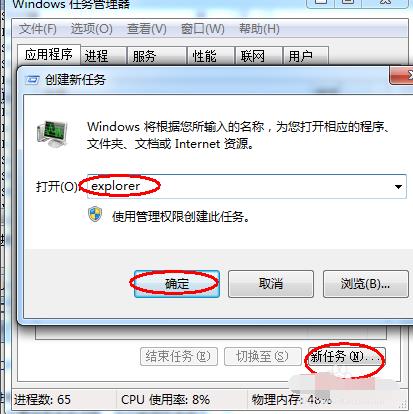
方法三,任务栏修复
1.您可以在线搜索和下载任务栏修复工具。 (任务栏修复工具加)任务栏修复工具加下载后
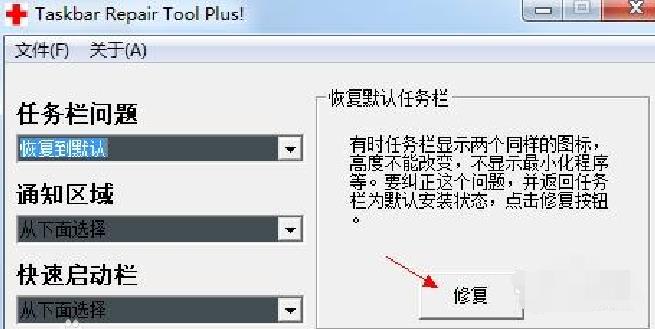
2.单击修复按钮时是否有任何内容360名保安或者Rising Kaka Assistant弹出有关写入注册表的警告,请单击“允许”。这是任务栏修复工具将自启动消息写入注册表。
本站部分文章来自网络或用户投稿,如无特殊说明或标注,均为本站原创发布。涉及资源下载的,本站旨在共享仅供大家学习与参考,如您想商用请获取官网版权,如若本站内容侵犯了原著者的合法权益,可联系我们进行处理。